Silvercrest SGT 10.6 A2 User Manual
Page 155
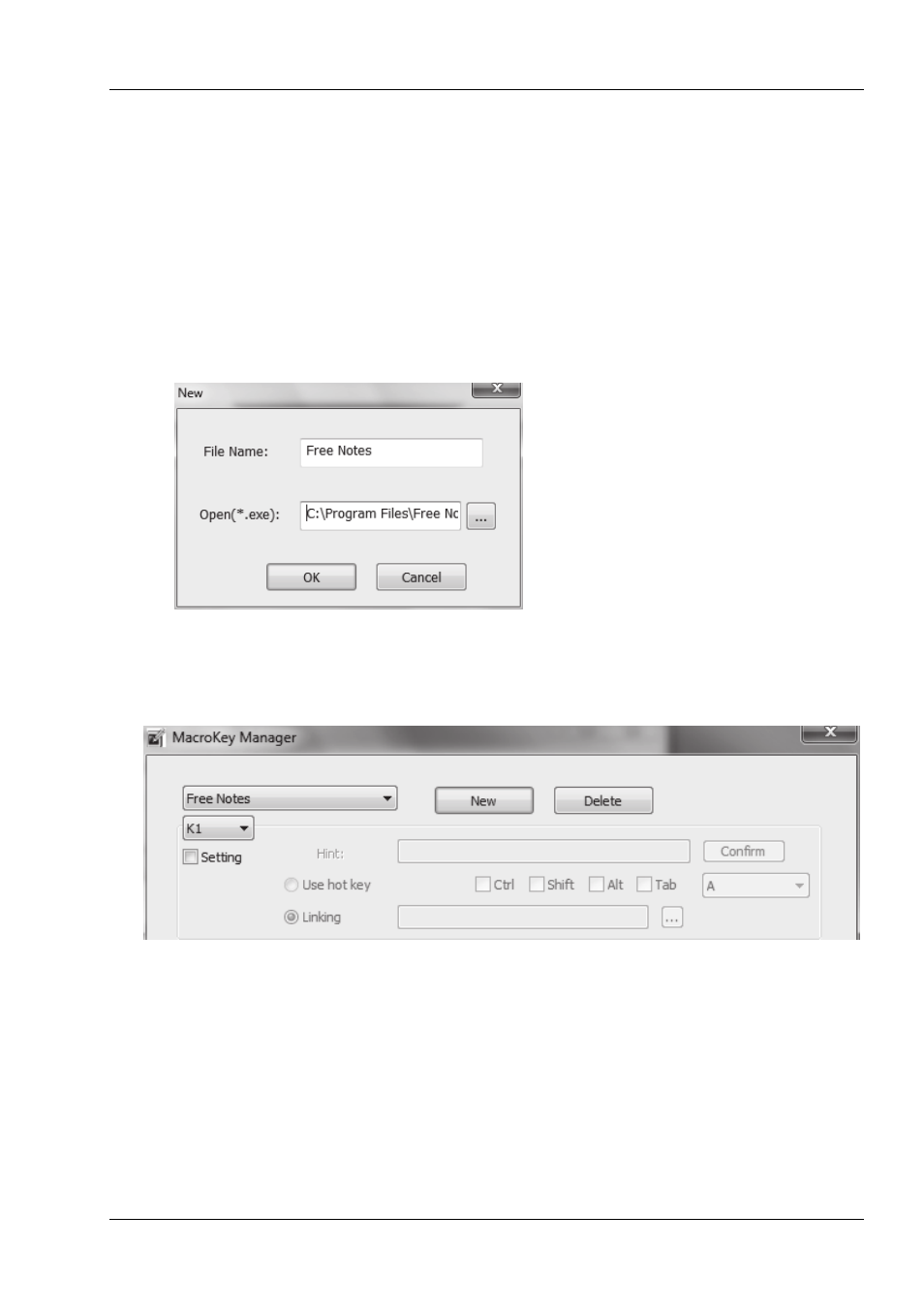
Grafický tablet SilverCrest SGT 10.6 A2
Slovenčina - 153
3. Pritom
postupujte
takto:
Kliknite na tlačidlo [New]. Otvorí sa dialógové okno „New“ (pozri nižšie).
Do políčka „File Name“ zadajte názov profilu. Sem by ste mali zadať názov príslušného
programu, teda v našom príklade „Free Notes“.
Kliknite na tlačidlo [...] a v našom príklade zvoľte v nasledujúcom výberovom dialógovom
okne súbor „HWemail.exe“ (to je spustiteľný súbor aplikácie „Free Notes“). Takýmto
spôsobom môžete vytvoriť profily pre ľubovoľné programy. Výberové dialógové okno
zatvorte tlačidlom [OK].
Dialógové okno „New“ by malo v našom príklade vyzerať takto:
Dialógové okno zatvorte tlačidlom [OK].
V najvyššom výberovom poli aplikácie „Macro Key Manager“ je teraz nový profil „Free
Notes“, ktorý ste vytvorili v 3. kroku.
4. Vo výberovom poli pod ním (tu s položkou „K1“) zvoľte makrotlačidlo, ktorému chcete v rámci
zvoleného profilu (tu „Free Notes“) priradiť príkaz.
5. Ak chcete zapnúť ďalšie zadávacie polia, označte začiarkavacie políčko „Setting“. V
opačnom prípade budú polia pre zadávanie neprístupné (sivé).
6. Teraz môžete makrotlačidlu K1 priradiť tzv. „klávesovú skratku“ („Hot Key“) alebo
„prepojenie“: